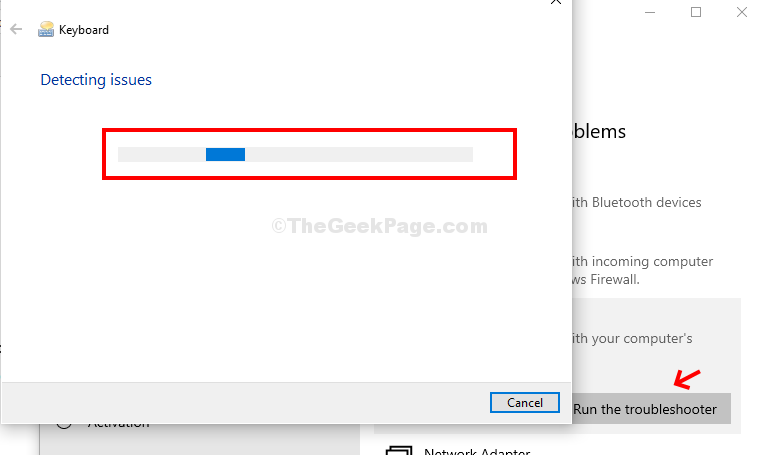أسرع الطرق هي استخدام لوحة الرموز التعبيرية أو لوحة المفاتيح الافتراضية
- أسهل طريقة لكتابة العلامات على نظام التشغيل Windows 11 هي استخدام لوحة الرموز التعبيرية بالضغط على Win +. على لوحة المفاتيح الخاصة بك.
- يمكنك أيضًا كتابة العلامات والأحرف الخاصة أو الرموز باستخدام لوحة المفاتيح الافتراضية أو خريطة الأحرف أو باستخدام الاختصارات فقط.
- اقرأ أدناه لتتعرف على كافة الطرق لإدراج أي رموز في Windows 11!
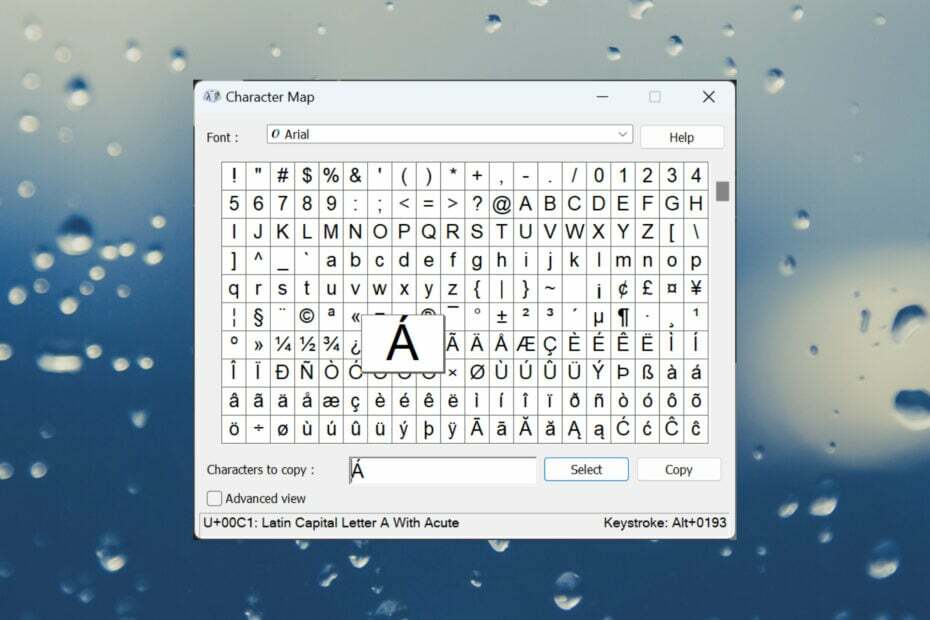
عندما تكتب باللغة الإنجليزية ولديك لوحة مفاتيح باللغة الإنجليزية، فإن كل حرف تستخدمه موجود هناك، ولكن إذا كنت تستخدمه تريد كتابة لهجات أو أحرف خاصة بلغات أخرى مثل الفرنسية أو الإسبانية، فالأمور أكثر قليلاً معقد.
لوحة مفاتيح الأحرف الخاصة في Windows 11 هي لوحة الرموز التعبيرية التي يمكنك استخدامها أيضًا لإدراج رموز kaomoji والأحرف الخاصة.
ستوضح لك المقالة أدناه الكثير من الخيارات لكتابة العلامات على نظام التشغيل Windows 11 وكيفية إضافة أي أحرف خاصة قد تحتاجها.
كيف تكتب أحرف خاصة على لوحة مفاتيح Windows 11؟
1. استخدام لوحة الرموز التعبيرية
- اضغط على شبابيك مفتاح + . على لوحة المفاتيح لفتح لوحة الرموز التعبيرية.
- اضغط على حرف او رمز أيقونة.
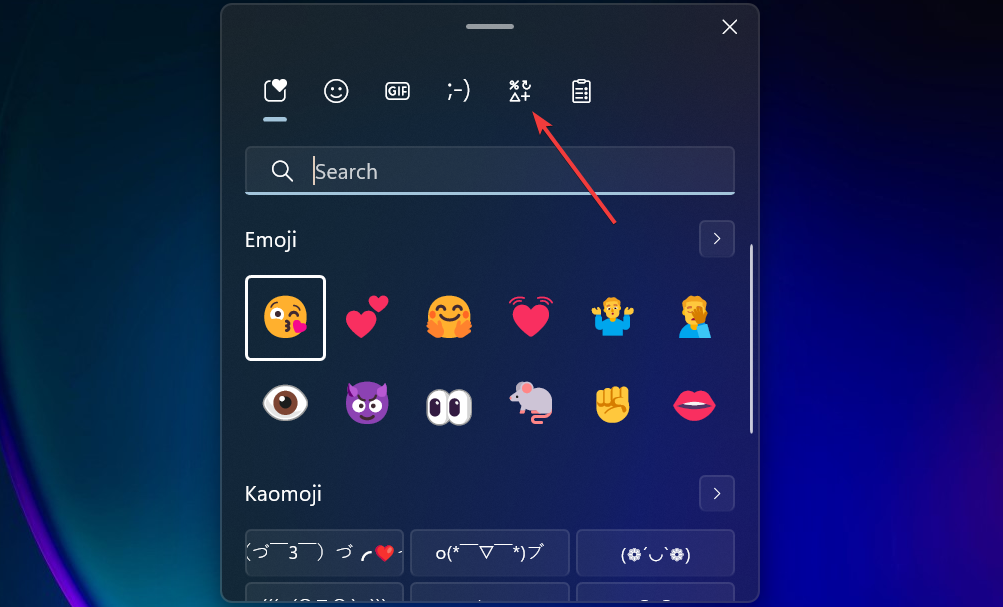
- الآن قم بالتمرير إلى اليمين واختر الرموز اللاتينية.

- ستجد جميع الرموز واللهجات من اللغات اللاتينية، بما في ذلك اللهجات الفرنسية.
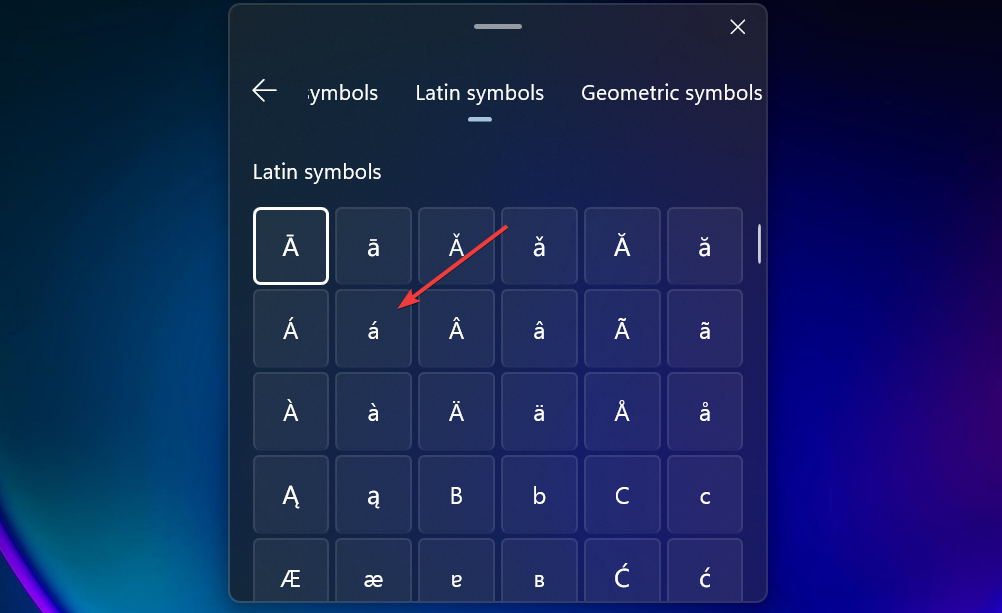
- إذا كنت بحاجة إلى تكرار الإجراء، فستجد هذا الحرف المعين في ملف مؤخرًا الحقل ولن تحتاج إلى التنقل إلى هذا الحد.
لقد اخترنا فئة الرموز اللاتينية، ولكن يمكنك أيضًا تحديد علامات الترقيم ورموز العملات والرموز الهندسية ورموز الرياضيات ورموز اللغة الخاصة الأخرى وما إلى ذلك.
إذا كنت تريد فقط إضافة بعض أحرف اللهجة الفرنسية في نظام التشغيل Windows 11، فقد تكون لوحة مفاتيح الرموز التعبيرية هي أسرع طريقة، دون تثبيت أي برنامج أو تحديث. ومع ذلك، إذا كنت تبحث عن طرق أخرى لكيفية كتابة اللهجات الفرنسية على نظام التشغيل Windows 11، فتابع مع الحلول أدناه.
2. استخدام لوحة المفاتيح الافتراضية
- انقر بزر الماوس الأيمن على شريط المهام وحدد إعدادات شريط المهام.
- قم بالتمرير لأسفل لتحديد الموقع لوحة المفاتيح التي تعمل باللمس، انقر على القائمة الموجودة على يمينها، ثم اختر دائماً.
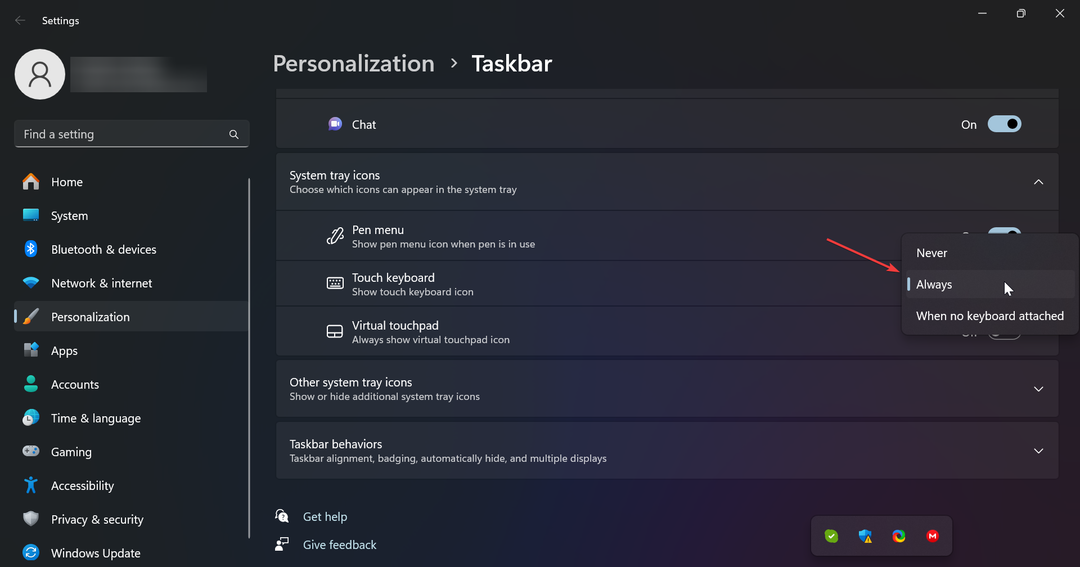
- الآن، ظهرت أيقونة لوحة المفاتيح في شريط الحالة الخاص بك في أسفل اليمين، وإذا قمت بالنقر عليها، ستظهر لوحة المفاتيح الافتراضية على الشاشة.
- انقر بزر الماوس الأيمن لفترة طويلة (أو اضغط لفترة طويلة إذا كان لديك شاشة تعمل باللمس) على حرف من لوحة المفاتيح لرؤية جميع الأحرف الخاصة المرتبطة بهذا المفتاح.
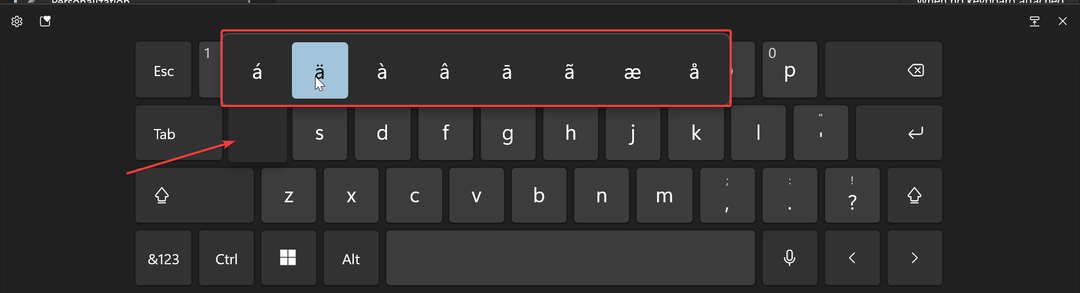
- عند تحديده، سيظهر في تطبيقك النصي أو حقلك.
على سبيل المثال، النقر بزر الماوس الأيمن مع الاستمرار على الحرف n هو كيفية كتابة ñ في نظام التشغيل Windows 11. يوجد الكثير من الأحرف والرموز والحروف اللغوية الخاصة التي تحتوي على علامات التشكيل على لوحة مفاتيح الشاشة، ولكن لا تحتوي جميعها على بعض منها.
كيف نقوم بالاختبار والمراجعة والتقييم؟
لقد عملنا طوال الأشهر الستة الماضية على بناء نظام مراجعة جديد لكيفية إنتاج المحتوى. وباستخدامه، قمنا بعد ذلك بإعادة تصميم معظم مقالاتنا لتوفير الخبرة العملية الفعلية للأدلة التي قمنا بإعدادها.
لمزيد من التفاصيل يمكنك القراءة كيف نقوم بالاختبار والمراجعة والتقييم في WindowsReport.
3. استخدام خريطة الشخصيات
- انقر على يبحث شريط، اكتب خريطة تفصيلية، ومفتوحة خريطة توزيع الأحرف في Windows.
- الآن، يمكنك البحث عن خط معين، أو فقط قم بالتمرير لأسفل للعثور على الحرف الخاص الذي تريد إدراجه وتحديده.
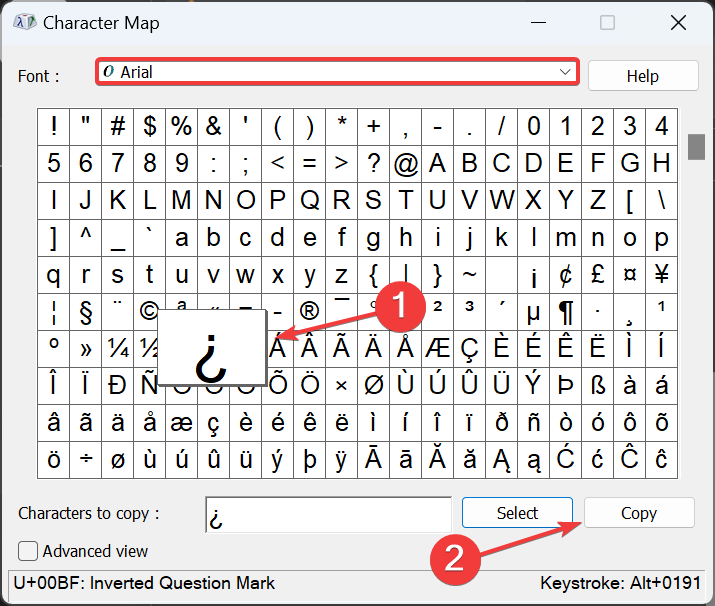
- ثم انسخ الرمز والصقه أينما تريد.
4. قم بتثبيت تخطيط لوحة مفاتيح مختلف
إذا كنت بحاجة إلى كتابة الكثير بلغات أخرى مثل الفرنسية أو الإسبانية أو الألمانية أو حتى الصينية، فأنت بحاجة إلى تثبيت تخطيط لوحة المفاتيح واللغة.
لدينا دليل كامل حول كيفية القيام بذلك تثبيت تخطيط لوحة المفاتيح الجديد على نظام التشغيل Windows 11 ولغات جديدة ستساعدك في ذلك.
بعد تثبيت اللغة ولوحة المفاتيح، ستظل متمسكًا بلوحة المفاتيح الفعلية باللغة الإنجليزية، ولكن ستجد عليها الحرف الخاص من تخطيط لوحة المفاتيح الجديد.
على سبيل المثال، ربما يكون الجزء الأكثر إزعاجًا عند تثبيت تخطيط لوحة مفاتيح فرنسية على لوحة مفاتيح فعلية باللغة الإنجليزية هو أن الحرفين Y وZ في مواضع معكوسة.
اللهجات الإسبانية الشائعة على نظام التشغيل Windows 11
إذا كنت تريد معرفة كيفية كتابة الإسبانية ñ على نظام التشغيل Windows أو الحروف ذات اللكنة الدائرية، فلاحظ أنه يمكنك أيضًا القيام بذلك باستخدام الاختصارات الموجودة على لوحة المفاتيح:
- الحرف الكبير + اللكنة المنعطفة: الحرف + يحول + ^ (مفتاح الإقحام) – Â، Ê، Î، Ô، Û
- حرف + تيلدا: حرف + يحول مفتاح + ~ (مفتاح التلدة) + مفتاح Alt – õ، ñ، 」
- حرف كبير + تيلدا: حرف + يحول مفتاح + ~ (مفتاح التلدة) - Õ، Ñ، Õ
اللهجات الفرنسية الشائعة في نظام التشغيل Windows 11
- حرف صغير بلكنة حادة أو cedilla لـ c – حرف + ' (مفتاح الفاصلة العليا) - á، é، í، ó، ú، ç (إضافة يحول مفتاح للحرف الكبير)
- حرف صغير بلكنة خطيرة - حرف + `(مفتاح القبر المميز) - à، è، ì، ò، ù (إضافة يحول مفتاح للحرف الكبير)
اللهجة الفرنسية المنعطفة مطابقة لتلك الموجودة في اللغة الإسبانية المذكورة أعلاه.
لدينا أيضًا مقالة مفيدة جدًا تسرد الكثير من الأشياء اختصارات لوحة المفاتيح في ويندوز 11 يمكنك استخدام.
لهجات الكتابة باستخدام رموز Alt الخاصة بها على نظام التشغيل Windows 11
أعلاه، في الحل 3، شرحنا كيفية إضافة الأحرف الخاصة من خريطة توزيع الأحرف.
ومع ذلك، إذا لاحظت، فإن كل شخصية لها رمز Alt الخاص بها. وهذا يعني أنه يمكنك إضافته مباشرة عن طريق الضغط على بديل مفتاح وكتابة الرمز بسرعة على لوحات المفاتيح الرقمية الخاصة بك.
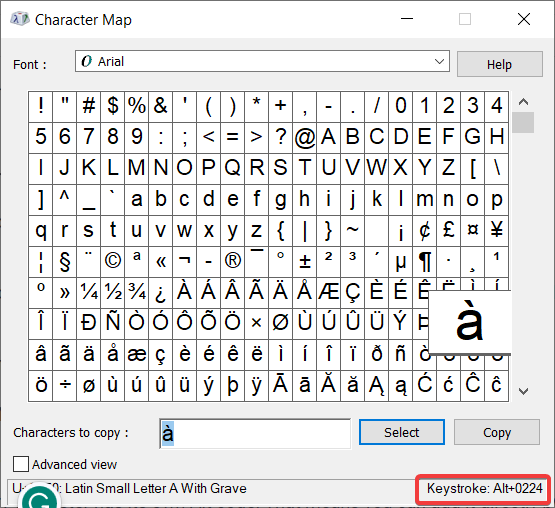
على سبيل المثال، لكتابة à من الفرنسية، يمكنك أيضًا الضغط على بديل + 0224. بهذه الطريقة، يمكنك معرفة الرموز الأساسية لبعض الأحرف الخاصة التي تستخدمها كثيرًا وإدراجها مباشرة من لوحة المفاتيح.
نختتم هنا ونأمل أن يساعدك دليلنا على تعلم كيفية كتابة اللهجات على نظام التشغيل Windows 11 وغير ذلك الكثير.
قد تكون مهتمًا أيضًا بقراءة دليلنا حول كيفية كتابة لهجات في نظام التشغيل Windows 10.
إذا كانت لديك أي أسئلة أو كنت ترغب في اقتراح طرق مختلفة، فسيساعدك قسم التعليقات أدناه على ترك ملاحظة لنا.